 软件星级:3分
软件星级:3分
UG(Unigraphics NX)是Siemens PLM Software公司出品的一个产品工程解决方案,它为用户的产品设计及加工过程提供了数字化造型和验证手段。Unigraphics NX针对用户的虚拟产品设计和工艺设计的需求,提供了经过实践验证的解决方案。UG同时也是用户指南(user guide)和普遍语法(Universal Grammer)的缩写;在DOTA中也被称为幽鬼。欢迎在WWW.11684.COM下载!
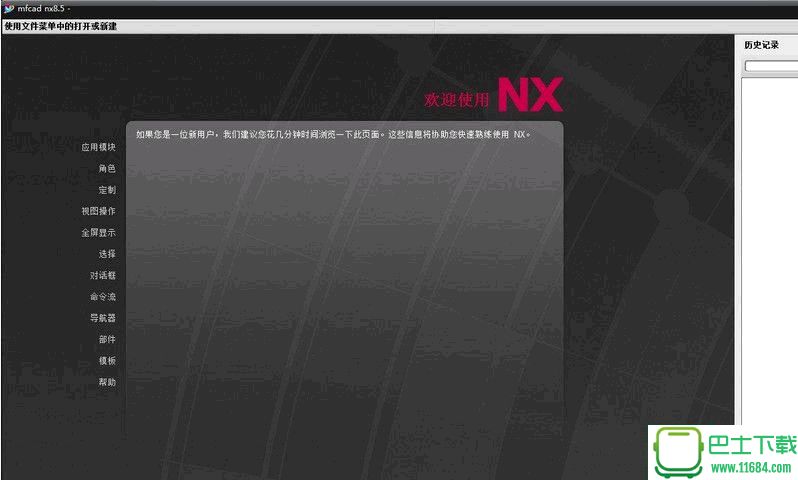
工业设计
NX 为那些培养创造性和产品技术革新的工业设计和风格提供了强有力的解决方案。利用 NX建模,工业设计师能够迅速地建立和改进复杂的产品形状, 并且使用先进的渲染和可视化工具来最大限度地满足设计概念的审美要求。
产品设计
NX 包括了世界上最强大、最广泛的产品设计应用模块。 NX 具有高性能的机械设计和制图功能,为制造设计提供了高性能和灵活性,以满足客户设计任何复杂产品的需要。 NX 优于通用的设计工具,具有专业的管路和线路设计系统、钣金模块、专用塑料件设计模块和其他行业设计所需的专业应用程序。
NC加工
UG NX加工基础模块提供联接UG所有加工模块的基础框架,它为UG NX所有加工模块提供一个相同的、界面友好的图形化窗口环境,用户可以在图形方式下观测刀具沿轨迹运动的情况并可对其进行图形化修改:如对刀具轨迹进行延伸、缩短或修改等。
模具设计
UG是当今较为流行的一种模具设计软件,主要是因为其功能强大。
模具设计的流程很多,其中分模就是其中关建的一步。分模有两种:一种是自动的,另一种是手动的,当然也不是纯粹的手动,也要用到自动分模工具条的命令,即模具导向。
首先,当然得先入门UG,软件会应用了,再去学别的模块就容易得多了。
其次,软件运用入门以后,如果你是学模具设计,那么你必须要懂模具,不懂模具至少也要了解模具!不然谈何模具设计?浪费钱!如果你是学数控编程,你最好会加工中心操作,熟悉加工流程。如果你是去UG四轴五轴培训,那么你必须要会三轴,三轴都不会你直接去学四轴五轴,你是在浪费钱!还有就是UG其它的模块,那就更不用说了,更有基本功,才好去学习,不然不如不学,专一项总是好的。
接下去说说如何能学好UG,其实这个的话没有秘诀的,为什么有些人在培训机构能学好,而有些人却学不会。学会的人自然就说,这个培训机构不错,值得学习。没学会的人自然就说,这个培训机构没什么用,骗钱的。在这里,培训机构当然有好有坏之后,但是我个人觉得更重要的还在于个人,如果你肯去学,一心想把它学会,那们你就是自学也能把UG学会,当然,这样自学时间会很漫长。如果你觉得你把钱交了就能学会UG的话,那你就错了,并不是交了钱了,培训了,UG就能学会了,我也经常跟我们UG爱好者论坛的VIP学员们说,关键在于自己要多练习。每天坚持练习,没有学不会的UG。
以前学习UG的时候是拜师学艺的,交了拜师费。师父就是给你一本书,你自己看命令,不会的可以问,但是师父基本上不在厂里,他自己忙得要死,基本上都是跟着师兄学的,然后师兄学会了,我再教师弟,一般师兄也解决不了的才去问师父。自己练习,天天练,我练了整整一年,半路也有好几个师弟学了一半就打退堂鼓的。总之一路艰辛,以前没有论坛,没有视频,全靠口头传授,或者手把手传授。当年师父对我说,学UG就一定要去学好,学三四个月的人出去找工作,很容易碰壁的,到时你找了半个月一个月工作都没找到,那么你自己都灰心了,这个谁都是这样的。到时你放弃了,转行了,那么你这几个月的UG就是白学了,这样的人不在少数。软件不比其它东西,时间一长不用就会忘记的,一年不用就会彻底忘记。
所以,在这里跟大家强调一下,要么你不要选择UG,选择好的话你就要把它学好,你就要做好心理准备,能克服困难。UG不难,你要去练,UG自然就能学会
第一步解压分段的压缩包,将安装程序解压成一个文件,如图所示:
当然您下载的可能是整个的压缩包,这都无所谓,只要解压以后文件的大小正确即可!

解压完成的UG8.0安装程序包如图所示:

对安装程序包进行解压(此为iso文件,用虚拟光驱打开也行,直接解压也可以)

解压完成的UG8.0安装程序如图所示:
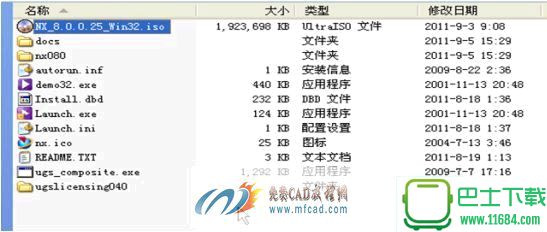
第二步 解压破解文件,解压完成的破解文件如图所示:
有的破解文件可能在一个文件夹里面,比如:NX8.0
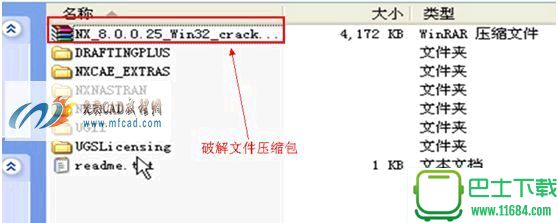
第三步 修改许可证文件
在破解文件中找到UGSLicensing,打开文件夹,复制许可证文件
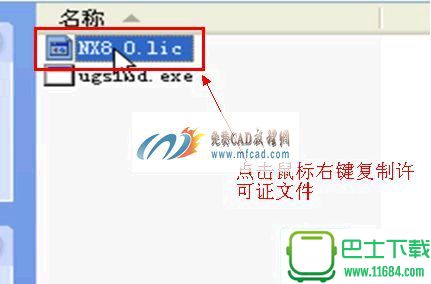
拷贝到一个非中文目录下,比如D盘的一个文件夹,下图所示文件的路径为非中文:
见笑,crack拼写错误!(主要是ug暂不支持中文,所以在安装的时候尽可能地避免出现中文字符的路径或者文件)
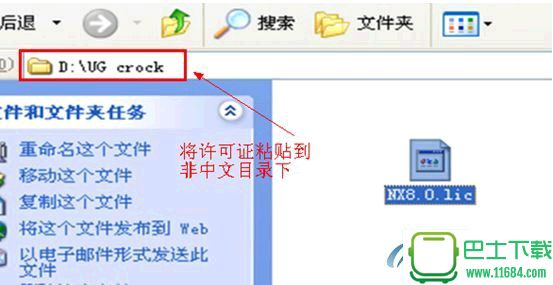
用记事本打开‘nx8‘文件,然后,用自己电脑计算机的名称修改,下图红色方框内的“this_host”,在下面步骤教大家如何找到自己的计算机名称。
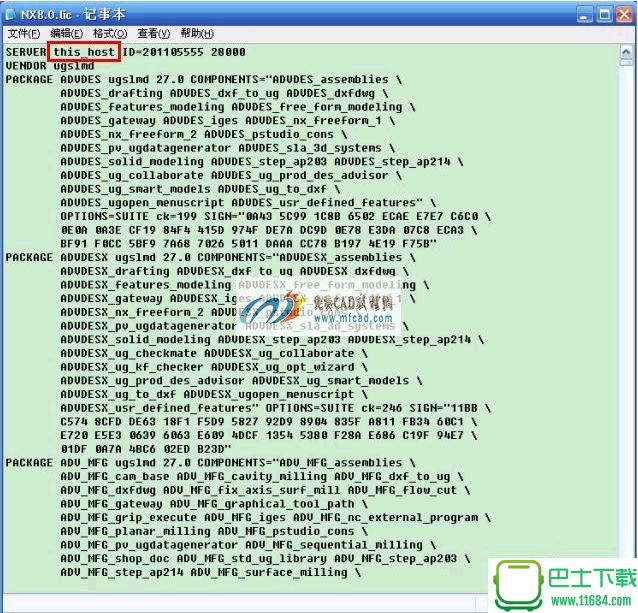
如何找到自己的计算机名称
在我的电脑上单击鼠标右键,然后选择---属性,在弹出的对话框中,选择计算机名称选项卡(蓝色方框内),最后就会如下图所示,其中红色方框内的,即为计算机名称(注意没有那个点)。
然后,我们将它复制---替换在上步骤中的,“this_host”
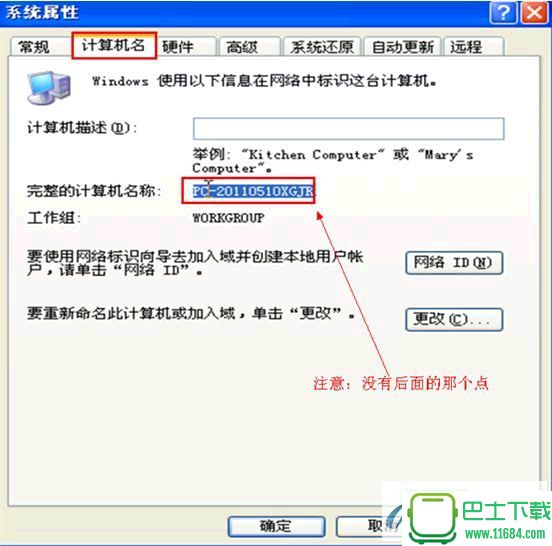
替换后,文档应如下所示:
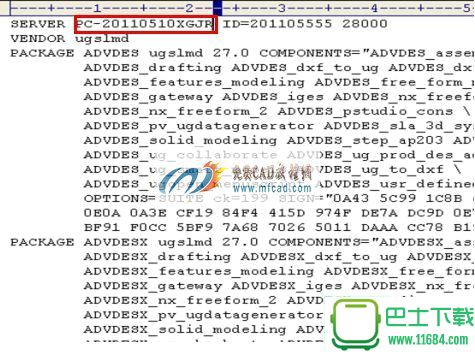
第四步开始安装
首先打开安装程序,双击打开“Launch”
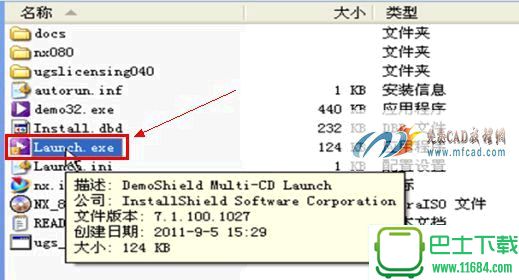
打开后的对话框:
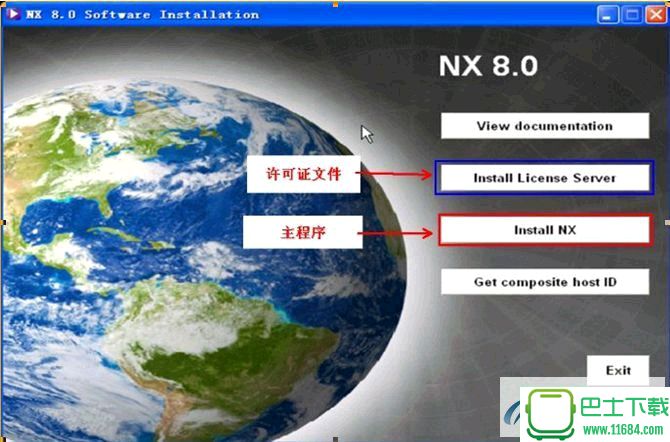
在上图中,蓝色方框的为:“安装许可证文件”;红色方框内的为:“安装NX主程序”
我们首先要安装的是,许可证文件;然后安装NX主程序
单击许可证文件,弹出的对话框如下所示:

点击确定后进行准备安装
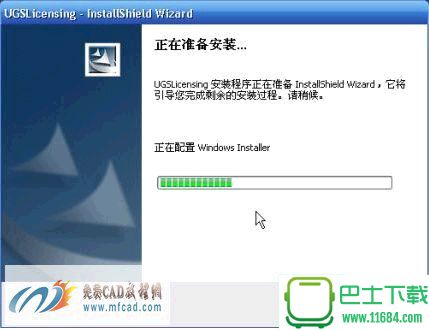
选择下一步进行安装:
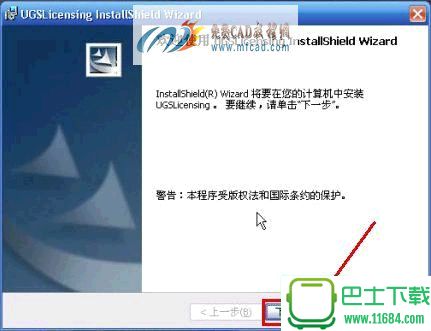
这里,我们可以更改许可证文件安装的位置,我们一般将其安装到非系统盘(C盘以外的盘)。这里我们就将其安装到D盘。选择红色方框内的“更改”选项:
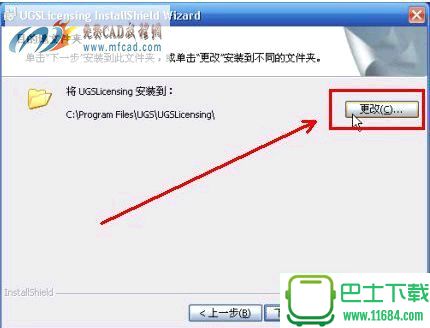
更改安装位置
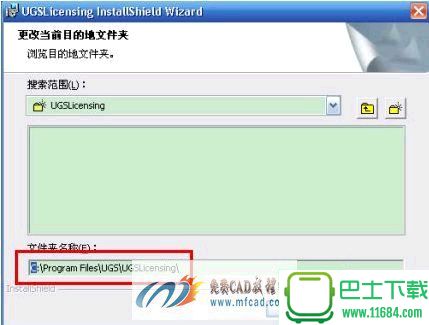
选择确定后,点击下一步

此时,会出现如下对话框。我们选择红色框内的“浏览选项“,然后找到我们刚才放到D盘,修改好的许可证文件
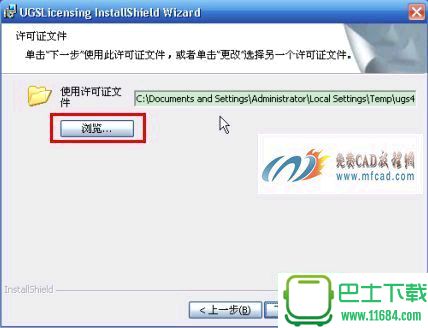
找到我们第三步修改计算机名称后的许可证文件
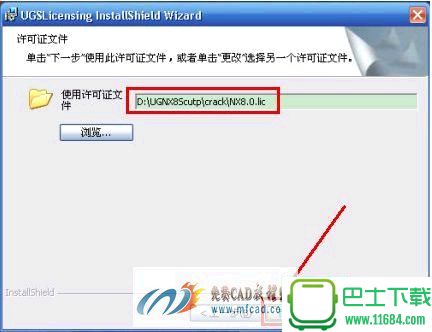
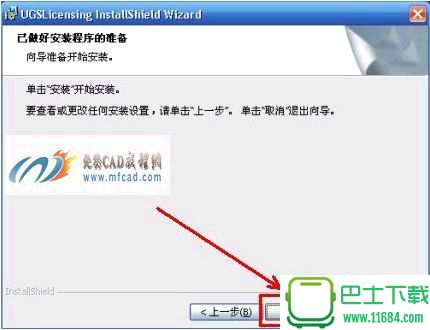
系统自动安装,然后选择完成即可。
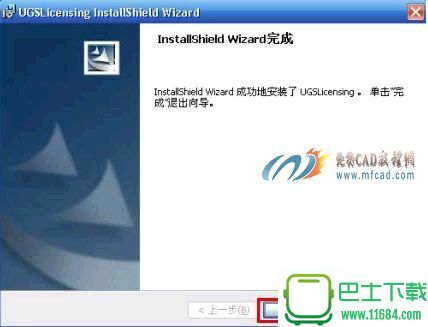
第五步 选择“install nx”选项,安装主程序
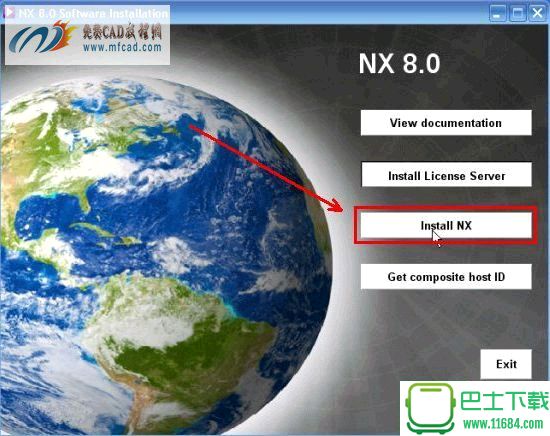
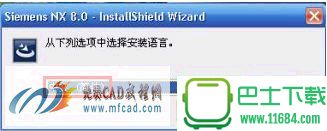
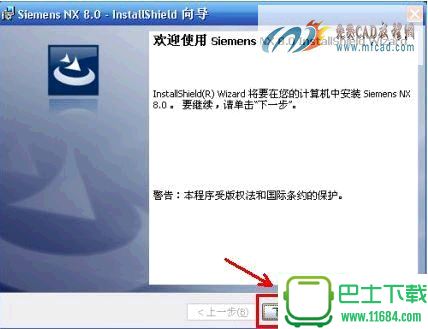
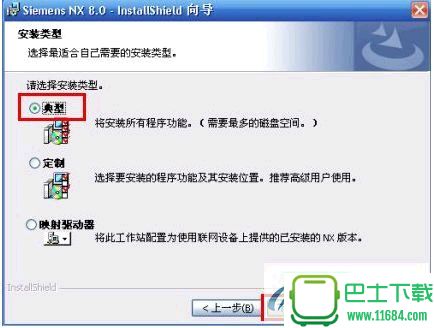
更改安装路径,然后下一步:、
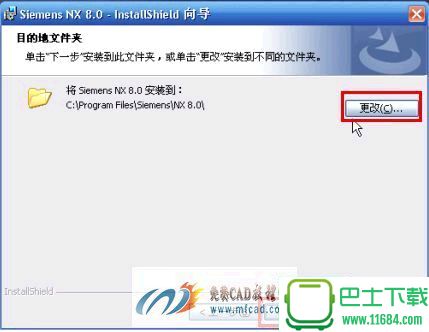
注意,一定要确认红色方框内的计算机名称,与您电脑的计算机名称一致
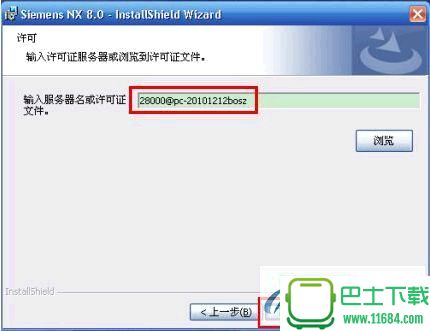
选择安装语言:
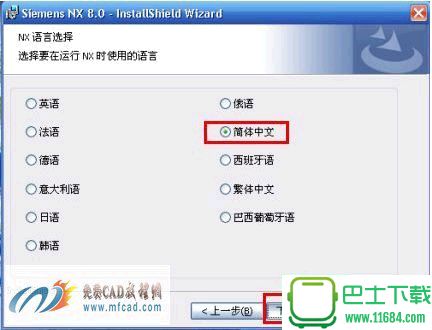
再次确认安装信息,如果准确无误,选择安装。
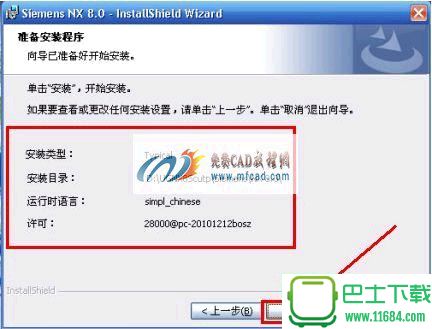
安装完成
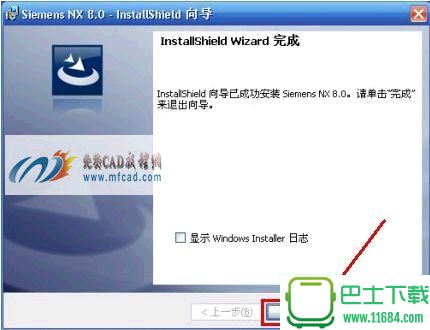
第六步破解文件
在我们解压的破解文件中找到DRAFTINGPLUS、NXCAE_EXTRAS、NXNASTRAN、NXPLOT、UGII这5个文件夹,并点击复制
注:有的破解文件是在NX8.0文件夹下面,这样替换的时候,直接替换ug8安装目录下的NX8.0文件夹即可。
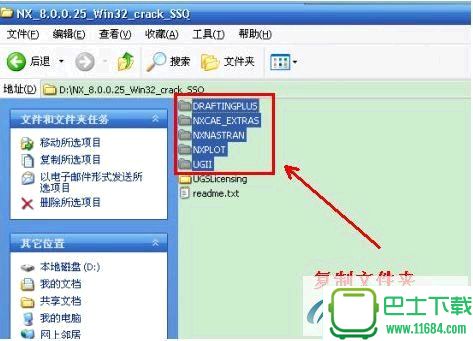
将该文件夹粘贴到,ug的安装目录下,替换这5个文件
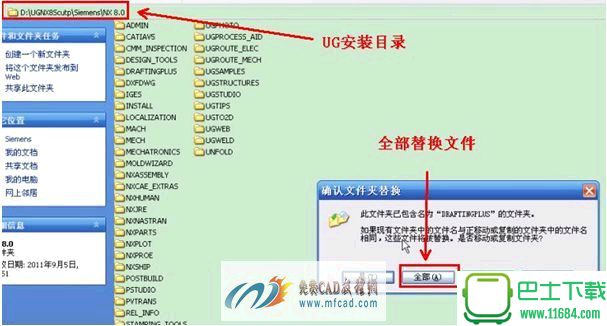
在破解文件夹UGSLicensing中找到ugslmd.exe进行复制

将该文件夹粘贴到,ug的安装目录UGSLicensing下,替换这个文件
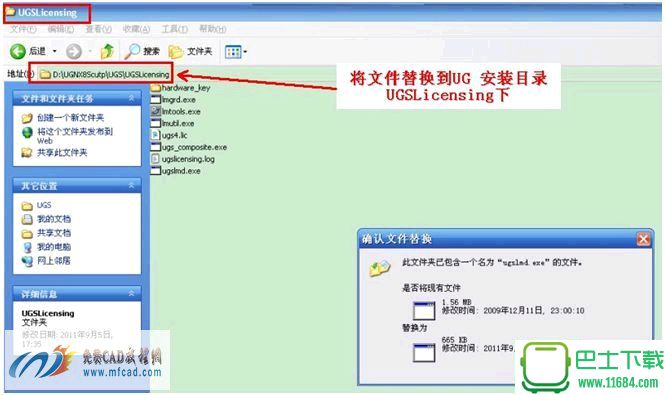
第七步配置许可证服务器
注意:
电脑上只有一个ug8版本与有多个版本的ug配置方法是不一样的!
我们先看一下,只安装ug8的许可证服务器如何配置
在程序中找到许可证工具
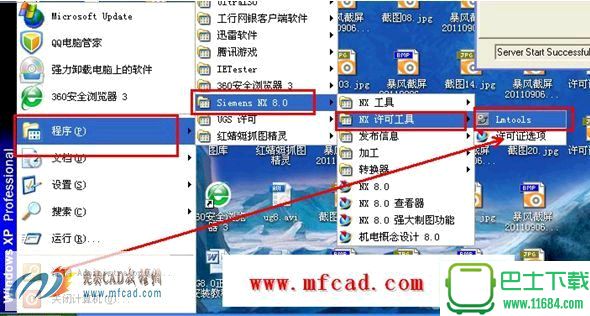
下图第三步中,一定要确保指定的路径为ug8许可证安装的路径,如果第一次安装ug8,默认即可。

保存一下,有时,这一步可以省略掉。
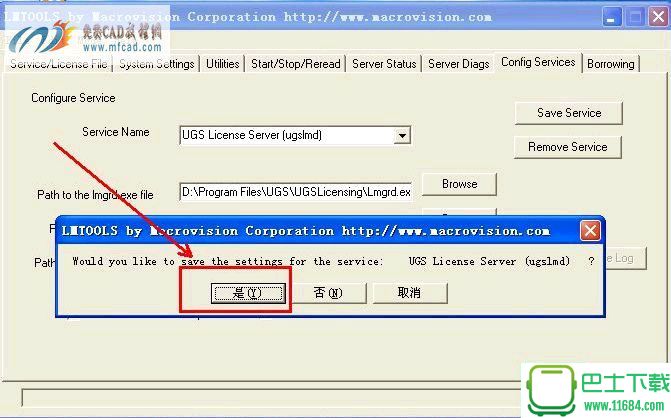
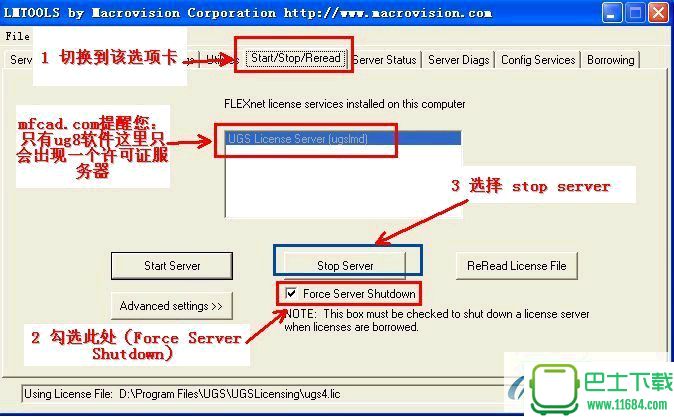
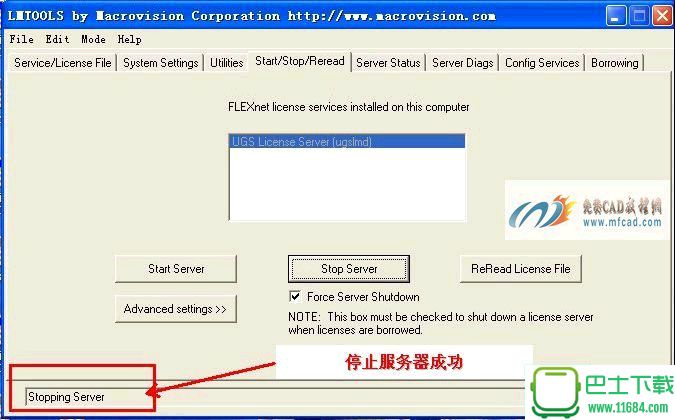
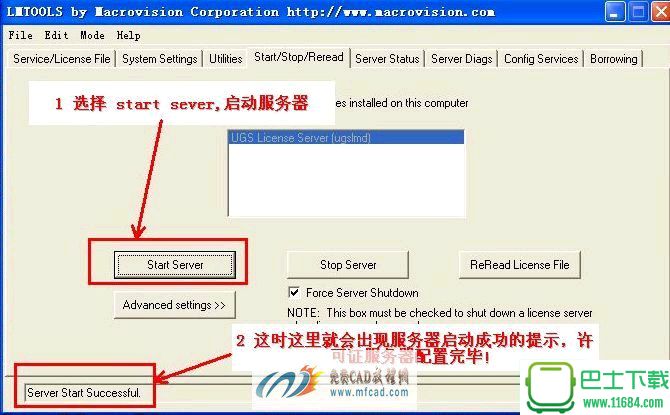
OK,打开ug8软件,即可使用!
计算机上安装过UG软件的配置方法
下面演示的电脑,已经安装了ug4.0与ug6.0.
在程序中找到许可证
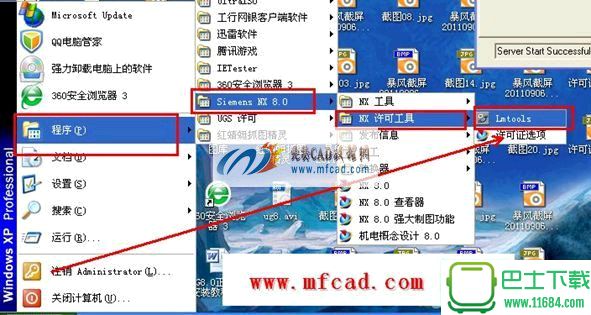
注意,这里切换到config service选项卡,由于这台电脑上已经安装了ug4与ug6两个版本的ug,所以这里会出现2个许可证服务器。
多个版本的许可证服务器,容易冲突,所以这里我们要新建一个许可证文件名,比如这里的为:UGS License Server (ugslmd) ugnx8
直接在service name 里面输入即可。
输入许可证新的名称以后,下面的三个许可证路径就会留空,需要我们重新指定。
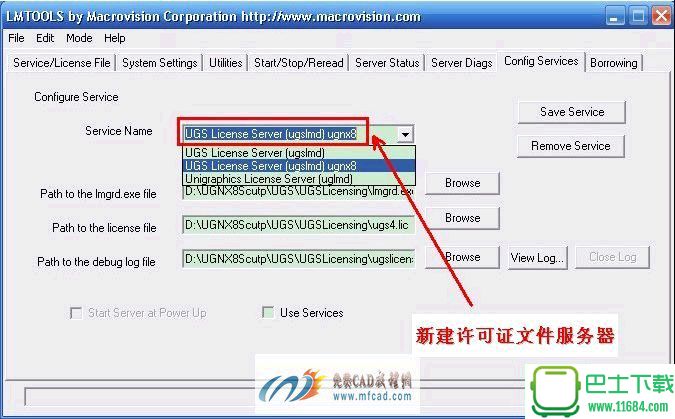
指定许可证,一定要确保这里指定的许可证文件为ug8安装的许可证文件!
如图所示:
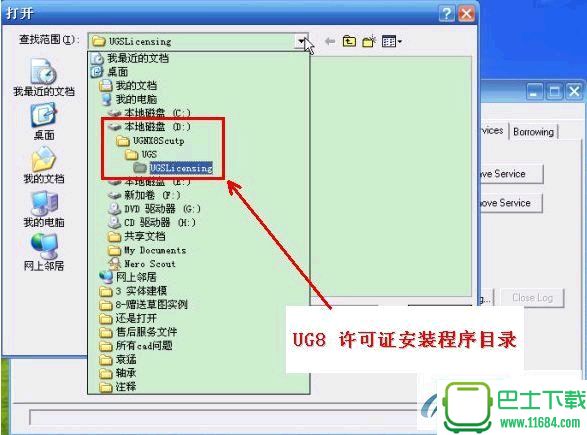
指定第一个文件 lmgrd.exe
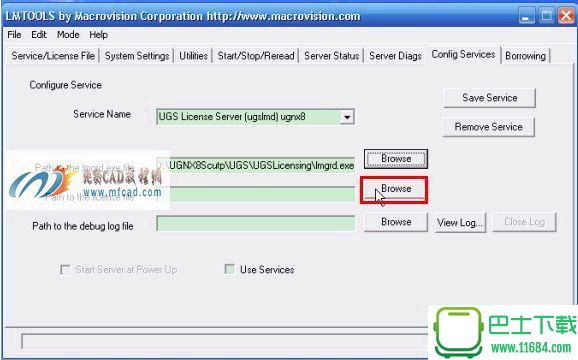
指定第二个 许可证文件,ugs4.lic
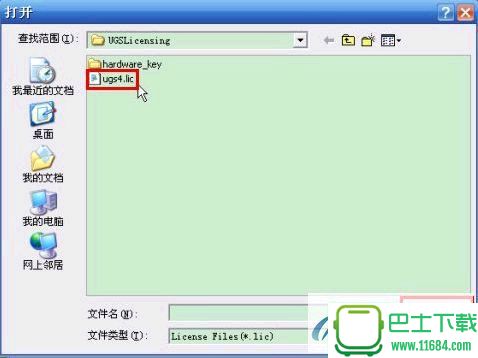
指定第三个 ugslicensing.log
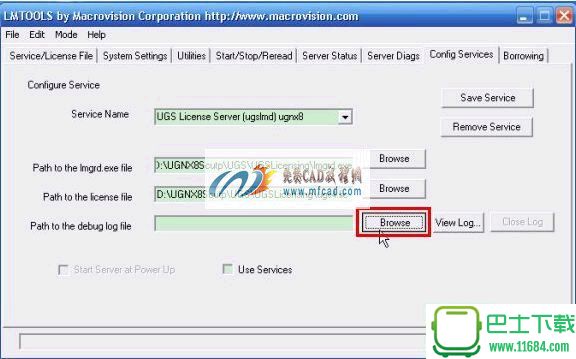

在保存之前,先勾选下面的两个选项,一个是 use services(使用该服务器)另一个是strat server at powerup,勾选了第一个,这个就可以勾选了(他的意思是,下次启动计算机是自动运行该许可证服务器)
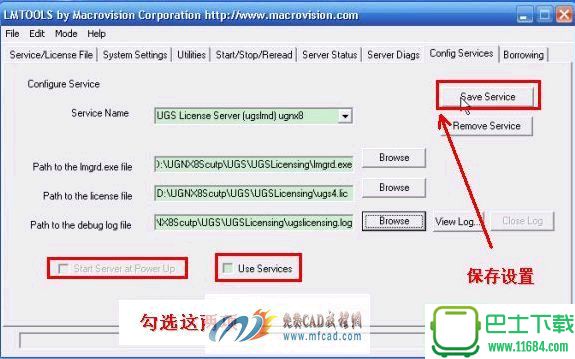
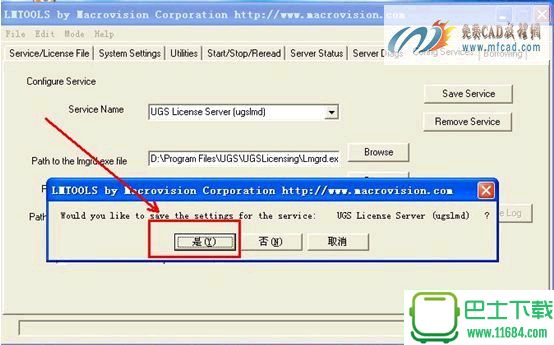

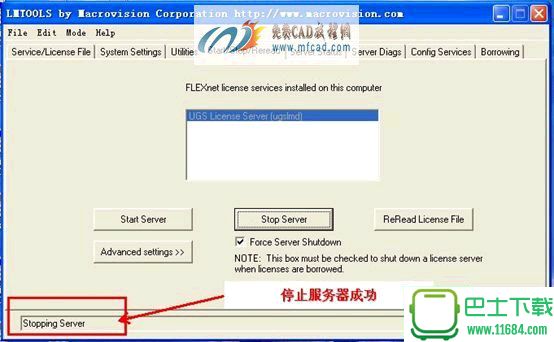
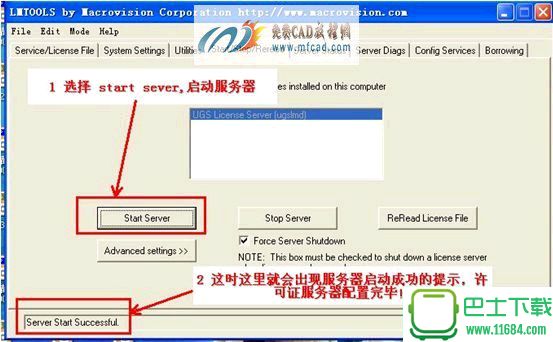
配置许可证完成,运行UG8.0软件,如图所示:

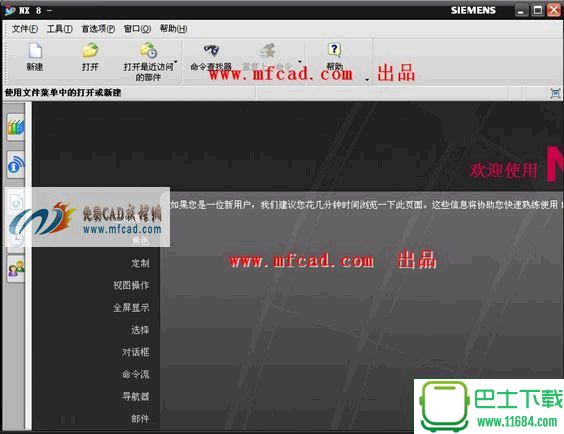
安装完成